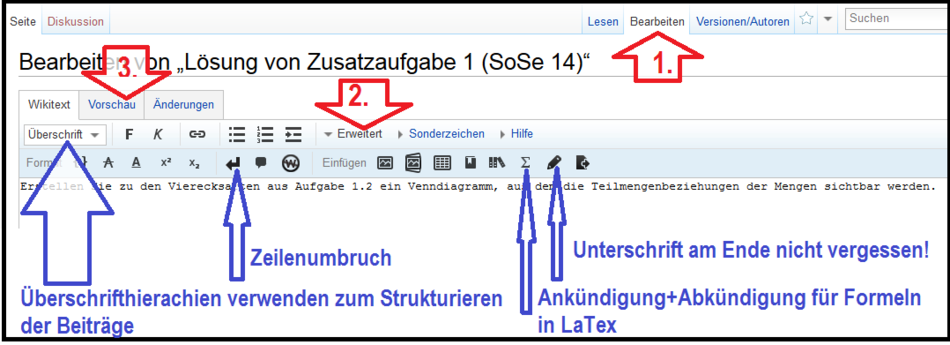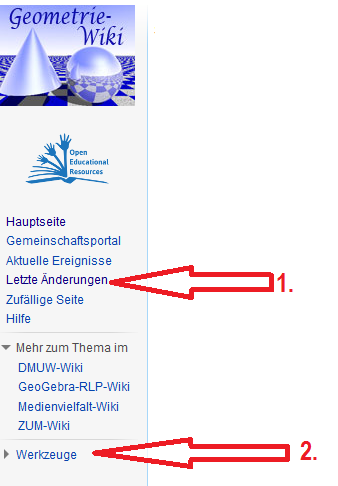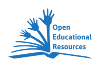Mein erster Wikieintrag: Unterschied zwischen den Versionen
| Zeile 1: | Zeile 1: | ||
| + | [[Datei:Wiki anleitung 3.png|| 950px]] | ||
| + | 1. Auf Bearbeiten klicken. (Dazu musst du dich zunächst mit einem Phantasienamen registrieren und anmelden.<br /> | ||
| − | + | 2. Auf Erweitern klicken, um mehr Möglichkeiten zur Texterstellung zu sehen.<br /> | |
| − | + | ||
| − | <br /> | + | |
| − | + | 3. Vor dem Speichern (unten), immer erst mal Vorschau klicken.<br /><br /> | |
| − | + | ||
| − | + | Die blauen Hinweise sollte man nutzen, v.a. die Signatur am Ende jedes Beitrages. Sie ermöglicht jedem zu unterscheiden, was von Studierenden kommt und was dem Skript/ der Aufgabe entspricht und wann der Beitrag erstellt wurde.<br /> | |
| − | + | ||
| − | + | ||
<br /> | <br /> | ||
| − | + | Am Rand findet ihr zur Orientierung die wichtigsten Dinge. Hier wird auch erklärt, wie z.B. Bilder eingefügt werden können.<br /><br /> | |
| − | [[Datei: | + | [[Datei:Wiki anleitung 4.png]]<br /> |
| − | + | 1. Unter letzten Änderungen sowie dem Newsticker findest du die aktuellsten Beiträge.<br /> | |
| − | + | ||
| − | + | ||
| − | + | ||
| − | + | ||
| − | + | ||
| − | + | ||
| − | + | ||
| − | + | ||
| − | + | ||
| − | + | 2. Unter Werkzeuge gibt es die Option "Datei hochladen". Am besten die lädst die Dateien in einem extra Fenster hoch und bindest sie anschließend direkt in deinen Text ein. Das Werkzeug ist selbsterklärend. (Es gibt verschiedene Möglichkeiten Bilder einzubinden. Alternativ zu der vorgeschlagenen Variante kannst du es auch direkt im Text einbinden, sowie ich es in dieser Seite realisiert habe. Drücke auf Bearbeiten dieser Seite, dann siehst du, wie ich es gemacht habe.)<br />--[[Benutzer:Tutorin Anne|Tutorin Anne]] ([[Benutzer Diskussion:Tutorin Anne|Diskussion]]) 11:37, 25. Apr. 2014 (CEST) | |
| − | --[[Benutzer:Tutorin Anne|Tutorin Anne]] | + | |
Version vom 25. April 2014, 10:37 Uhr
1. Auf Bearbeiten klicken. (Dazu musst du dich zunächst mit einem Phantasienamen registrieren und anmelden.
2. Auf Erweitern klicken, um mehr Möglichkeiten zur Texterstellung zu sehen.
3. Vor dem Speichern (unten), immer erst mal Vorschau klicken.
Die blauen Hinweise sollte man nutzen, v.a. die Signatur am Ende jedes Beitrages. Sie ermöglicht jedem zu unterscheiden, was von Studierenden kommt und was dem Skript/ der Aufgabe entspricht und wann der Beitrag erstellt wurde.
Am Rand findet ihr zur Orientierung die wichtigsten Dinge. Hier wird auch erklärt, wie z.B. Bilder eingefügt werden können.
1. Unter letzten Änderungen sowie dem Newsticker findest du die aktuellsten Beiträge.
2. Unter Werkzeuge gibt es die Option "Datei hochladen". Am besten die lädst die Dateien in einem extra Fenster hoch und bindest sie anschließend direkt in deinen Text ein. Das Werkzeug ist selbsterklärend. (Es gibt verschiedene Möglichkeiten Bilder einzubinden. Alternativ zu der vorgeschlagenen Variante kannst du es auch direkt im Text einbinden, sowie ich es in dieser Seite realisiert habe. Drücke auf Bearbeiten dieser Seite, dann siehst du, wie ich es gemacht habe.)
--Tutorin Anne (Diskussion) 11:37, 25. Apr. 2014 (CEST)